在日常生活中,U盘作为一种便携式存储设备,已经广泛普及,成为人们交换数据、备份文件的重要工具。但是生活中难免会遇到这样一种情况:U盘突然出现写保护,无法进行格式化操作或写入文件,令用户感到十分困扰。面对这种情况,很多人都想知道如何简单而有效地将写保护的U盘进行格式化。本文将为您分享几种最简单的方法。
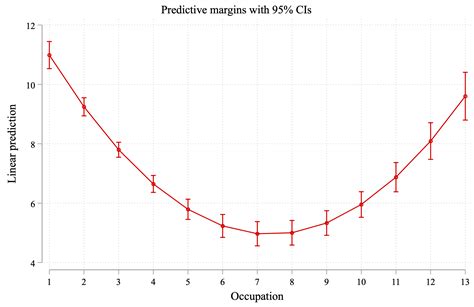
将U盘插入电脑,然后打开“此电脑”。
右键点击U盘图标,选择“格式化”。
在弹出的窗口中,选择文件系统(通常选择FAT32或exFAT),然后点击“开始”进行格式化。
如果依然提示写保护,那么我们可以尝试命令提示符的方法。
在Windows搜索框中输入“cmd”,右键选择“以管理员身份运行”。
在命令提示符窗口中输入“diskpart”并回车。
输入“list disk”查看系统中所有的磁盘,记下U盘的编号(如Disk 1)。
输入“select disk X”,将X替换为对应的U盘编号,然后回车。
输入“attributes disk clear readonly”命令,清除写保护属性。
最后输入“format fs=fat32 quick”进行快速格式化。
这样就能有效地解决U盘的写保护问题,完成格式化。
下载并安装所需工具。
启动软件选择需要格式化的U盘。
选择相应的文件系统(如FAT32)和格式化选项。
点击“开始”进行格式化。
这类工具通常能够解决系统自带工具无法处理的复杂问题,使得格式化过程变得更加顺畅。
面对U盘写保护的问题,我们可以通过物理开关、Windows内置工具、命令提示符以及第三方软件等多种方法来尝试解决。其实最重要的是在操作之前,确保U盘内的数据有备份,避免误操作导致数据丢失。如果以上方法都无法解决问题,建议您寻求专业技术人员的帮助。
希望本文提供的方法能够帮助您顺利格式化U盘,让您的U盘重新焕发活力!